苹果双系统怎么重装windows系统的教程
- 分类:硬件教程 发布时间: 2022年01月12日 11:05:00
果电脑出厂标配的是自家的MacOS系统,但由于使用习惯的原因,很多朋友还是想要在电脑上安装Widow系统.下面我们就来看看苹果双系统怎么重装windows系统的教程吧.
一、安装环境及系统下载
1、2014之后新款Macbook 2015版
2、系统为OS X EI Capitan 10.11.6
3、事先下载好win10原版系统iso镜像
具体步骤如下:
1、在桌面顶部点击【前往】—【实用工具】;
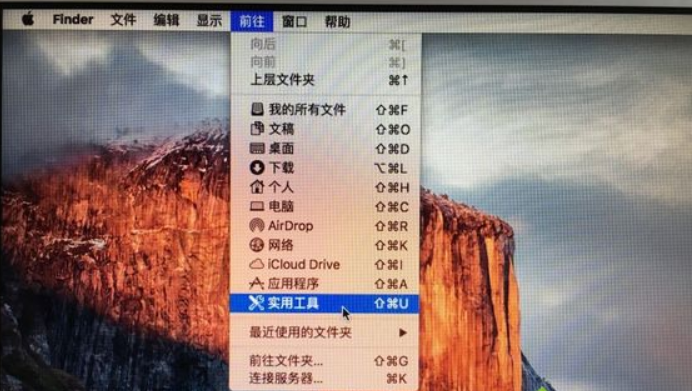
2、在实用工具中打开【Boot Camp助理】;
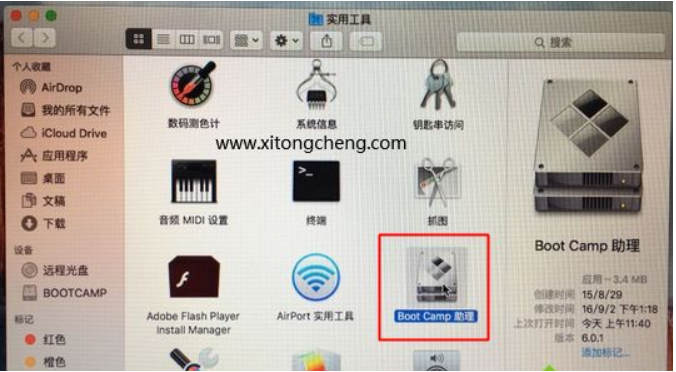
3、打开Boot Camp助理,点击右下角继续;
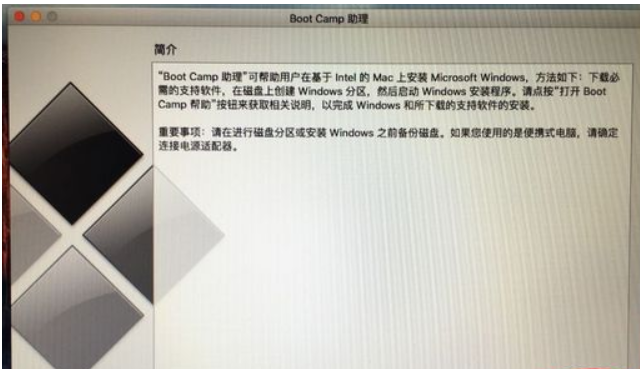
4、ISO映像这边,点击【选取】选择win10 iso文件位置,win10原版iso镜像要事先下好,选好之后,点击打开;
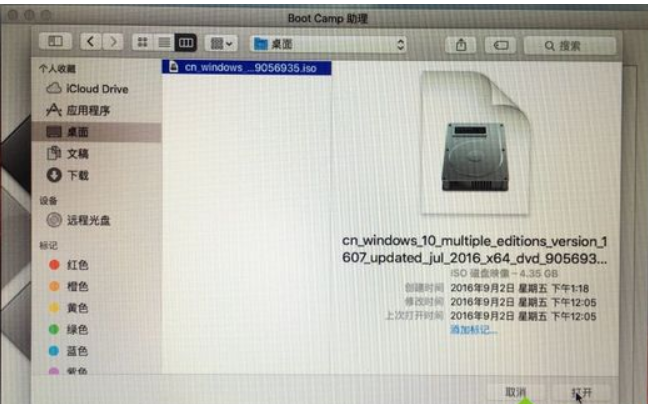
5、接着是分区,分出来一个区给win10系统,用鼠标拖动中间小圆点划分两个分区的大小,一般需要30G以上,具体看你的硬盘大小,分区之后,点击安装;
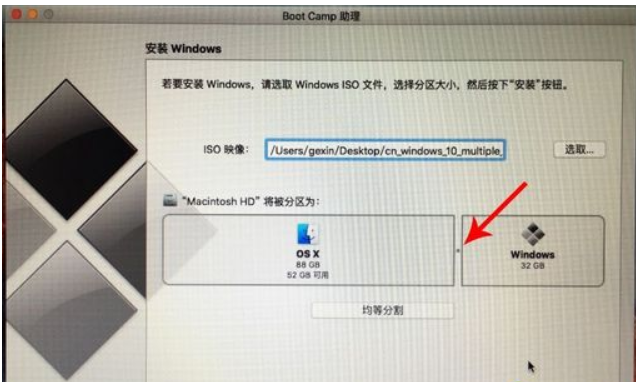
6、这时候Boot Camp助理会下载windows支持软件,执行磁盘分区操作,预计时间可能15-20分钟;
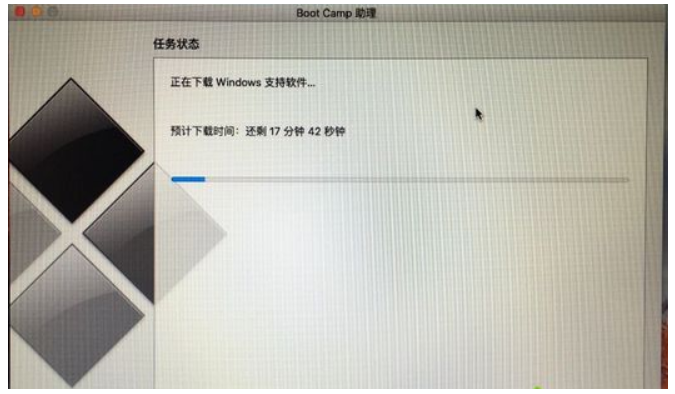
7、正在存储windows支持软件,这边等待进度条完成;
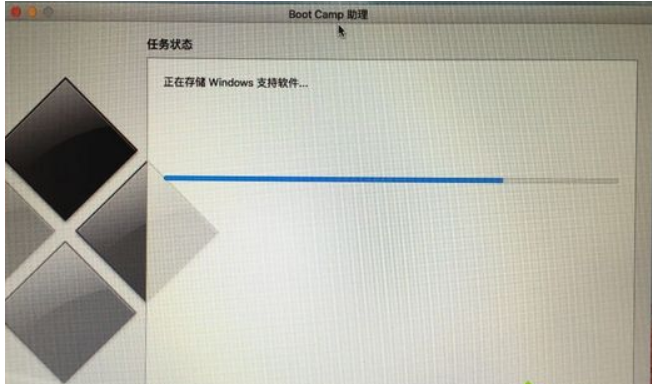
8、之后会启动进入win10安装程序;

9、看下安装语言、时间、键盘等,是否需要改,不用改,就点击下一步;
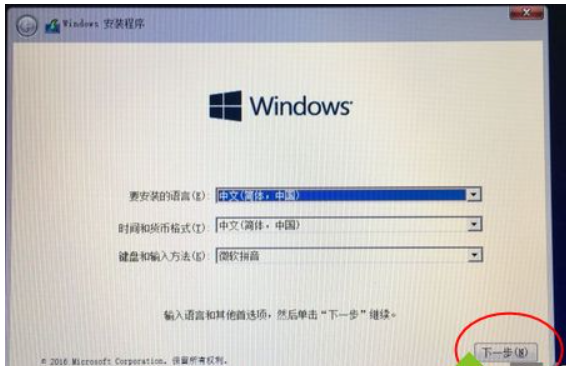
10、密钥这边,点击【我没有产品密钥】;
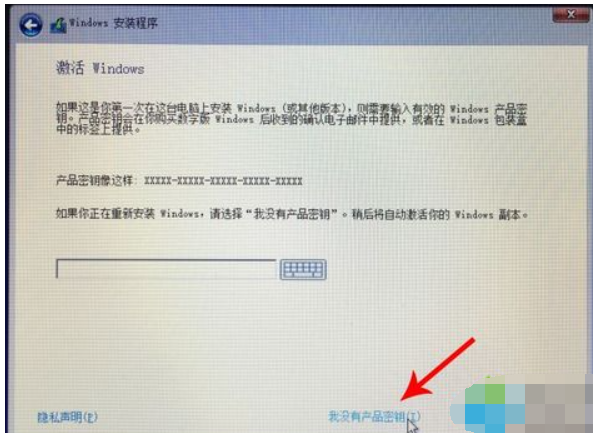
11、选择要安装的win10版本,专业版或家庭版,选择之后,点击下一步;

12、选中【BOOTCAMP】这个分区,记住它的分区编号是分区5,点击【格式化】;
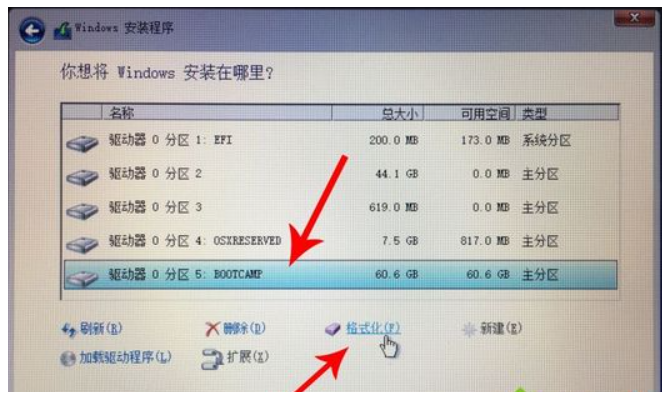
13、格式化之后,继续选中这个分区5,点击下一步;
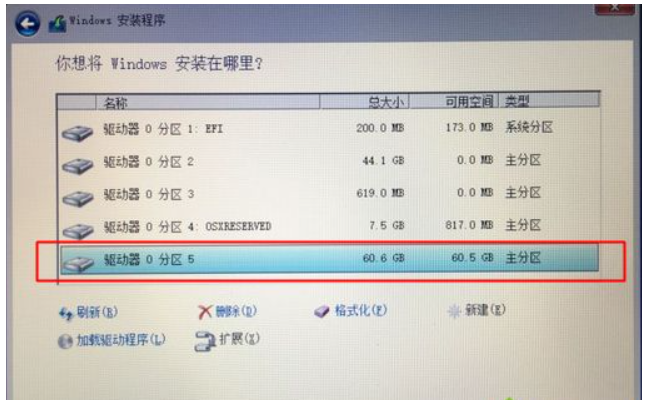
14、开始安装windows10系统,等待即可;
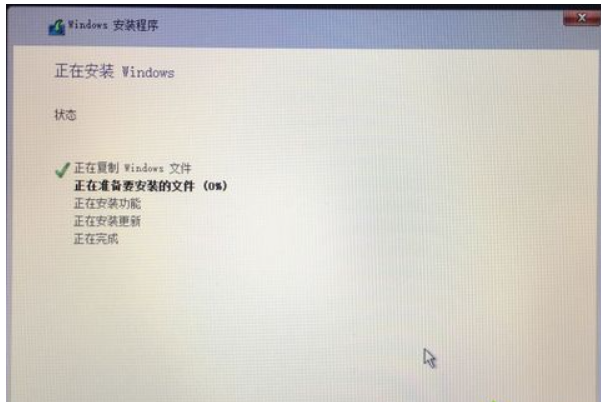
15、经过一段时间安装之后,安装完成,可以选择自定义,也可以使用快速设置;
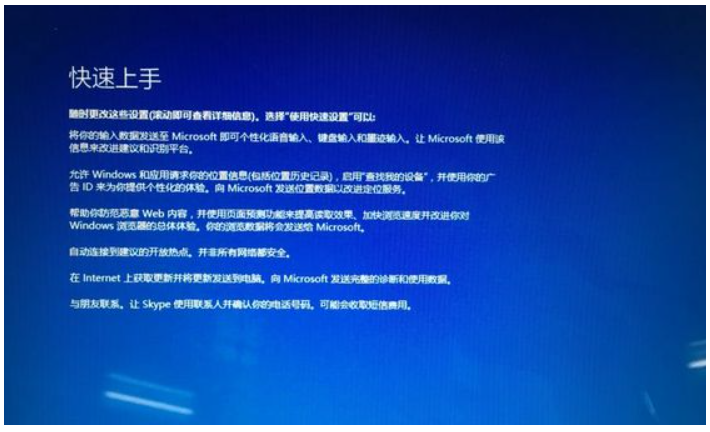
16、进入win10系统之后,不要着急用,首先要安装驱动,点击左下角的资源管理器图标;
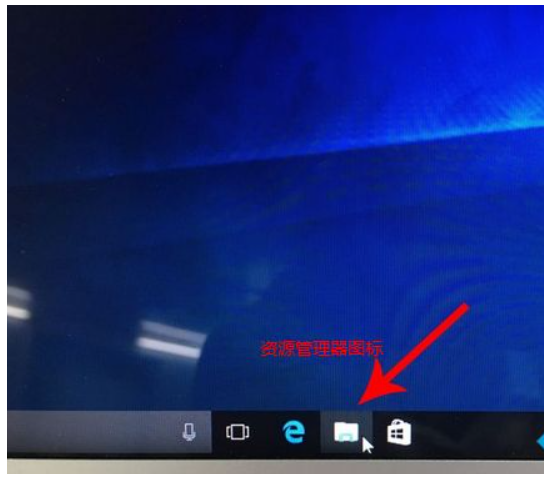
17、打开之后,点击箭头这个盘符进入
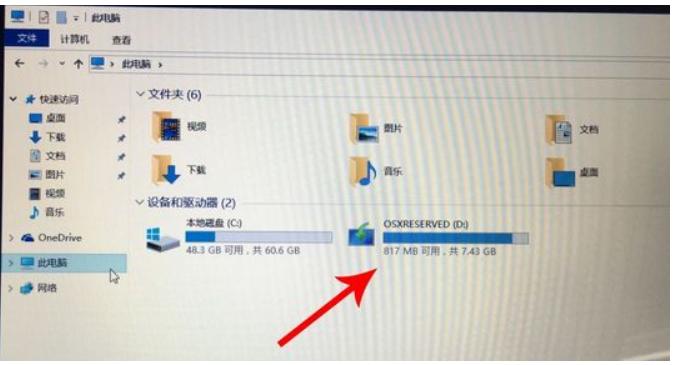
18、找到BootCamp文件夹,双击打开;
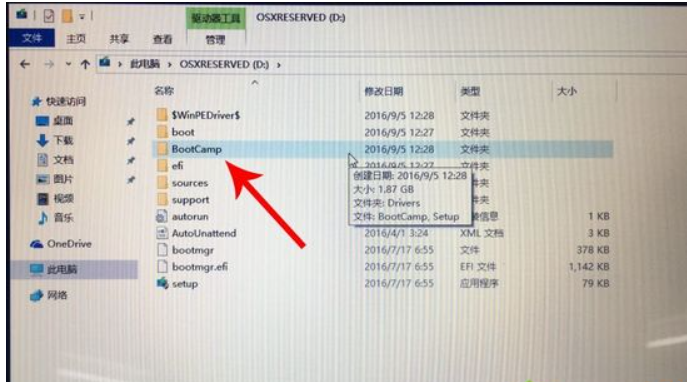
19、运行Setup,打开Boot Camp安装程序,执行驱动安装;
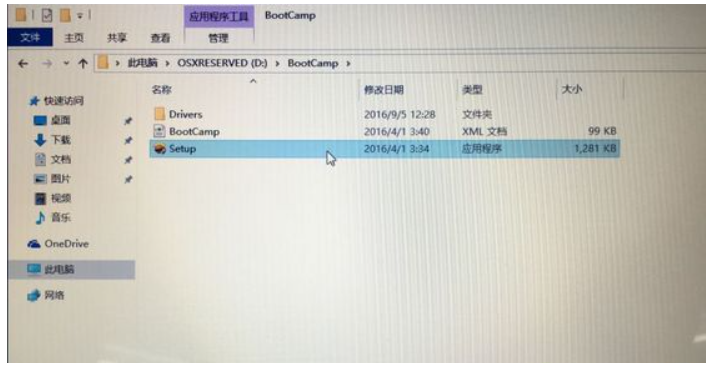
20、驱动安装完毕后,点击是,立即重启系统,安装完毕。
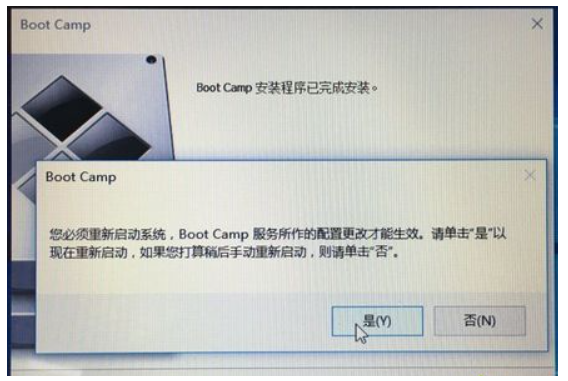
以上就是苹果双系统怎么重装windows系统的教程,希望能帮助到大家。
猜您喜欢
- 爱奇艺下载安装方法2022/10/07
- 笔记本cpu温度多少正常2022/05/06
- 电脑磁盘被写保护怎么解除教程..2022/04/16
- 鼠标dpi越高越好吗的详细介绍..2021/11/16
- 网络防火墙关闭方法教程2022/05/20
- 苹果信号edge是什么意思2022/09/10
相关推荐
- ie浏览器怎么升级到最新版本.. 2022-05-30
- 火绒安全软件卸载 2022-07-12
- cpu天梯图2021最新版 2021-12-19
- win11死机绿屏怎么解决 2022-06-01
- 2021电脑cpu处理器最新排名 2021-10-18
- 2021年7000元电脑最强组装配置清单.. 2021-10-09




 粤公网安备 44130202001059号
粤公网安备 44130202001059号